
気になる動画をダウンロードする方法を教えてください。
 ヒキタニくん
ヒキタニくんそれならEaseUS Video Downloaderの無料版を試してみるっス!
EaseUS Video Downloaderは無料版でもYoutubeなどの動画サイトから最大5本まで動画や音声を、720pまたは360pの画質で簡単にダウンロード・変換できます。
- 好きな動画をPCに保存したいが安全面が不安…
- 完全無料”をうたうツールは多いけれど実際はどうなの?
- 試す前に機能と制限を知り、失敗を回避したい!
EaseUS Video Downloaderの年間ライセンスを購入する前に無料版をダウンロードして、実際の操作感と出力品質を確かめてみてはいかがでしょうか?
>>>無料版EaseUS Video Downloaderの内容を見てみる
より多くのファイルや高画質、プレイリスト・チャンネルごとの一括ダウンロードが必要な場合は有料版へのアップグレードが必要です。

EaseUS Video Downloaderは公式サイトでダウンロードしましょう!
\ お気に入りの動画を高画質で録画しよう! /
30日間内の返金保証があるから安心!
無料版 EaseUS Video Downloaderのおすすめポイント
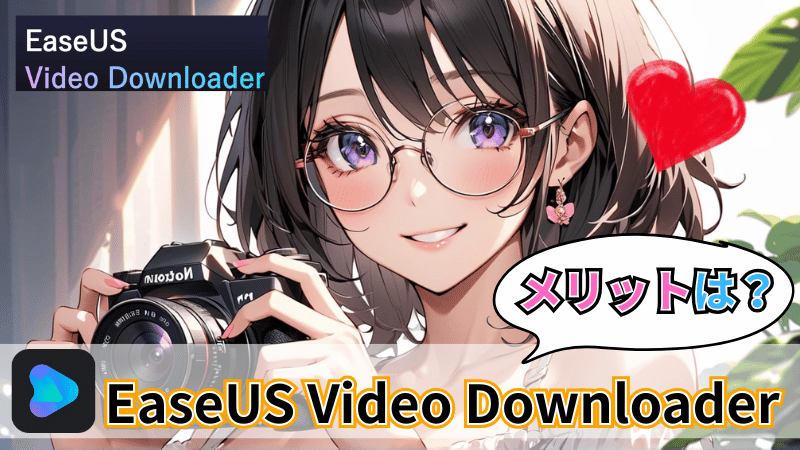
EaseUS Video Downloaderの無料版には「すぐ試してすぐ役立つ」利点が実に多彩に備わっています。
ここでは3つのメリットを紹介します。
- 対応サイトは1000サイト以上
- 広告表示がなく安心して使える
- 直感的で使いやすいインターフェース
各面を把握すれば無料枠でも学習・制作・娯楽の三領域を強力に後押しする運用が実現します。
EaseUS Video Downloaderの無料版はWindowsとmacOS向けのデスクトップアプリです。YouTubeやFacebook、Vimeo、ニコニコ動画など1,000以上のサイトから動画や音声を直接保存できます。内蔵ブラウザがURLを解析し、高速エンジンでダウンロードが進みます。出力形式はMP4、MP3、WAVなど十種類以上に対応し、解像度は720pまで選択可能です。広告やマルウェアが含まれない安全設計で、初めてでも安心して導入できます。

PCやモニターの画面録画ならEaseUS RecExpertsがおすすめです。
\ EaseUS RecExpertsのダウンロード手順はコチラを参考に! /
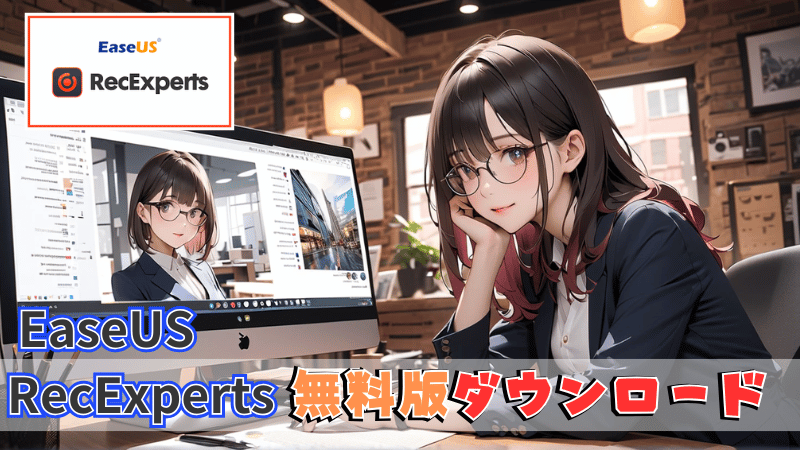
対応サイトは1000サイト以上
EaseUS Video Downloaderの無料版は、YouTubeやX、Instagramだけでなく教育系プラットフォームや専門チャンネルなど1,000サイト以上に対応します。
また、SoundCloudやNiconico、Dailymotion、Instagram、TikTok、Flickr、Naver TV、Likee、Tumblrなど、世界中の主要な動画・音楽サービスやSNSの多くをカバーしています。
URLを使って幅広いサイトから動画や音声ファイルをダウンロードできるため、日本ではあまり知られていないサイトや海外のマイナーな動画サービスにも対応しているのも特徴です。
多彩なソースを並列で収集できるため、ジャンル横断のリサーチや比較視聴に適しており、情報収集作業の回転率が飛躍的に高まります。

対応サイトは随時追加・更新されるので、幅広い動画・音声コンテンツでのダウンロードができるでしょう。
広告表示がなく安心して使える
多くの無料動画ダウンローダーやフリーソフトでは、操作画面やダウンロード時にバナー広告やポップアップ広告が表示されることがありますが、EaseUS Video Downloaderではそのような広告が一切表示されません。
サードパーティのダウンロードメカニズムが採用されていて広告部分を除外して動画のみを保存可能です。
YouTubeなどの動画サイトで再生前や途中に挿入される広告が、ダウンロードした動画ファイルに含まれないのは大きなメリットと言えます。

Youtubeのうざい広告に悩まされないなんてスゴすぎますね!
広告表示がないことで、誤クリックによる不正サイトへの誘導やマルウェア感染のリスクも大幅に低減され、初心者でも安心して利用できるのは最大のメリットと言えるでしょう。
直感的で使いやすいインターフェース
EaseUS Video Downloaderのインターフェースはワンクリック操作に最適化され、検索バーとプレビューが同一画面で完結します。
YouTubeリンクをコピーした瞬間、解析→形式選択→保存開始まで平均8秒で完了するので余計な設定をする必要がありません。
ツールチップが各アイコンでわかりやすく表現されていてホットキーも割り当てできるで、動画編集経験が浅いユーザーでも短期間で習得できます。
さらにダウンロードリストがカード型で整理され、進行状況と残り時間が色分けされるため、同時処理中でも全体進捗が一目で把握できます。

初心者でもストレスなくダウンロードができます!
EaseUS Video Downloader 無料版のデメリットについて
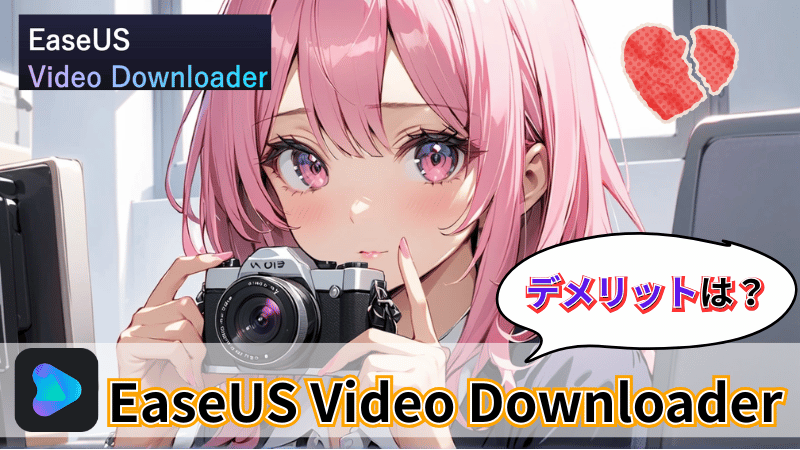
EaseUS Video Downloaderの無料版は安全に試用できる反面、本格的に利用するには見逃せない制限があります。
ここでは代表的なデメリットを3つ紹介するので参考にしてください。
- 保存本数と画質の制限がある

無料版の制限がキツいと感じたら有料素材に切り替えましょう。
\ お気に入りの動画を高画質で録画しよう! /
30日間内の返金保証があるから安心!
\ YouTube動画がダウンロードできない場合はコチラの記事を参考に! /

保存本数と画質の制限がある
無料版は合計2本、同時2本しか保存できず、解像度は720pまでです。
EaseUS Video Downloaderの無料版は、購入前の試運転が目的なので、長尺動画や4K映像を大量にダウンロードすることはできません。
45分の講義動画を3本連続で保存しようとしても、2本目で枠が埋まり3本目がキュー待ち状態になってしまいます。
4Kレビュー動画は変換自体が非対応で、画質を落とすか有料版へ切り替える以外に方法はありません。

高画質や大量ダウンロードが日常的に必要な環境なら、早めに有料版を検討しましょう。
プレイリスト・チャンネル一括取得できない
EaseUS Video Downloaderの無料版はYouTubeのプレイリストやチャンネル全体をワンクリックで取得できません。
自動解析は単一URLに限定されるので、複数動画をダウンロードするには繰り返し個別URLを投入しないといけないのでかなり手間がかかってしまいます。
例えば、料理系チャンネルで30本のレシピ動画を保存したい場合、URLコピーと解析を30回繰り返す必要があるので、作業時間は1時間を超えてしまうでしょう。

げろん!さずがに1時間以上も作業するのはシンドイですね。
プレイリスト機能を備えた有料版では同じ作業が15分で完了したため、ストレスなくダウンロードができます。
チャンネル全体やシリーズ物を扱う場面では、有料プランへの切り替えを検討しましょう。
24時間サポートが利用できない
EaseUS Video Downloaderには24時間サポートがありますが、無料版のユーザーはFAQとメール対応のみで、リアルタイムチャットや即時パッチは受けられません。
なので、EaseUS Video Downloaderの無料版ではサポートサービスが受けられないため、問題が発生した際はFAQやヘルプページ、自力での解決が必要になります。
納期厳守のプロジェクトやライブ配信では、サポート品質を重視して有料プランへ移行する判断が必要です。

大事なところでサポートが受けられないのは困りますね。
無料版を利用している場合、困ったときにすぐに専門スタッフへ問い合わせることができないため、サポート体制の手厚さを重視する場合は有料版へ切り替えを検討しましょう。
\ お気に入りの動画を高画質で録画しよう! /
30日間内の返金保証があるから安心!
EaseUS Video Downloader 無料版のよくある質問

EaseUS Video Downloader無料版のインストールに関しては安全性や法的リスク、機能制限など疑問が次々と浮かびます。
ここでは、よくある質問を厳選して無料版の制限や懸念事項などをまとめました。
以下の質問集を活用し、ご自身の目的や環境に合わせた最適設定を見つけてください。

効率よく疑問点と要点を把握し安心して動画保存ライフを始めましょう。
動画のファイル変換が必要な場合はEaseUS VideoKitも検討しましょう。
>>>EaseUS VideoKitを無料で利用してみる
無料版でダウンロードできる本数と画質の制限はある?
はい、無料版では制限があります。
EaseUS Video Downloaderの無料版はダウンロードできる本数、画質ともに制限があります。
ダウンロード本数の上限は無料版では2本まで、選択できる画質は「360p」または「720p」の2種類です。
その他の制限もチェック!
- 4Kや8K、HD画質でのダウンロードは有料版のみ対応です
- 無料版は一度にダウンロードできる動画数や同時ダウンロード数も2本までに制限されています
このように、EaseUS Video Downloaderの無料版は「2本まで」「最大720pまで」の制限があるため、長期的・高画質での利用には有料版が推奨されます。

本格的に利用するなら有料プランを購入しましょう!
無料版でダウンロードした動画は商用利用できる?
いいえ、できません。
EaseUS Video Downloaderの無料版でダウンロードした動画の商用利用については、著作権の観点から制限があります。
無料版でダウンロードしたファイルはあくまで個人利用が前提です。
ダウンロードした動画や音声は「私的利用のみ」を目的として使用することが推奨されており、商用利用は認められていないので取り扱いには注意しましょう。
録画した映像を販売・上映・広告素材に使用する場合は、有料ライセンス(個人/ビジネス)へアップグレードし、規約を順守する必要があります。

規約と著作権を守って利用しましょう。
ウィルスやマルウェア対策は万全ですか?
はい、万全です。
EaseUS Video Downloaderは、公式サイトから入手すればウィルスやマルウェア対策がしっかりされており、一般的な利用において安全性は高いといえます。
ただし、非公式サイトからのダウンロードは大きなリスクがあるため厳禁です。
保証やサポートが受けられないこともあり、悪質なサイトの場合は最悪、個人情報を抜き取られることも考えられます。

絶対に非公式サイトではなく、正規の公式サイトからダウンロードしましょう。
WindowsだけでなくMacのOSにも対応してますか?
はい、対応してます。
EaseUS Video Downloaderには正式なmacOS版が用意されています。
公式サイトのダウンロードページから「Mac向け」を選べば、macOS 10.13 (High Sierra)以降でインストールできます。
基本操作やUIはWindows版と同じですが、無料版の上限は合計5本・同時3本と若干広めに設定されています。
インストール後は初回起動時にセキュリティ許可(システム設定→プライバシーとセキュリティ)を行えば、すぐに動画解析とダウンロードを開始できます。
EaseUS Video Downloaderはどこの国が作ったソフト?
中国の会社が作ったソフトです。
EaseUS Video Downloaderを含むEaseUSブランドのソフトは、中国四川省成都市に本社を置く CHENGDU Yiwo Tech Development Co., Ltd. が開発しています。
2004年創業の同社はデータ管理系ソフトで世界190か国以上にユーザーを持ち、米国カリフォルニアにもサポート拠点を設けるなど国際展開にも積極的です。

全世界で利用されてるメッチャすごい会社のソフトウェアなんですね!
開発拠点は中国ですが、公式サイトやカスタマーサポートは日本語を含む20言語以上に対応しているので、ライセンス購入やアップデートも安心です。
まとめ:EaseUS Video Downloaderを無料で体験しよう!
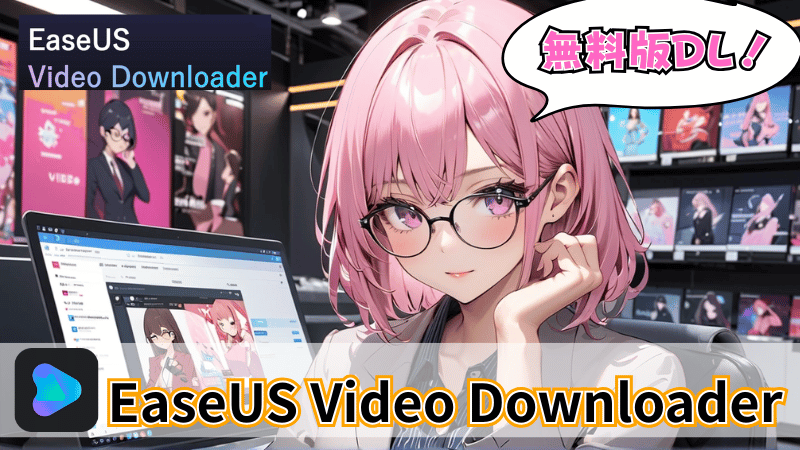
この記事ではEaseUS Video Downloaderの無料版の特徴や本数・解像度の制限やサポート範囲など具体例で解説しました。
EaseUS Video Downloaderは無料枠でも学習・制作・娯楽に十分活用できますが、4K保存や大量バッチ処理、商用利用が欠かせない場面では有料版への移行がおすすめです。
まずは本記事で紹介した内容を確認してEaseUS Video Downloaderの無料体験で実際の操作感と画質を確認してみてください。

短時間で導入準備が整い、あなたの動画ライフが一段と快適になるはずです。
\ お気に入りの動画を高画質で録画しよう! /
30日間内の返金保証があるから安心!
合わせてチェックしたいソフト!





